MindMapper自定粘贴功能详解
 岛市老八 发布于2020-05-11 阅读(1148)
岛市老八 发布于2020-05-11 阅读(1148)
扫一扫,手机访问
MindMapper自动粘贴功能能够帮你省去繁琐的打字过程,快速添加主题到导图中。在自动粘贴中,任何你鼠标光标进行截取的其他程序中的文本,比如如Internet Explorer或微软Word,都将自动粘贴生成为MindMapper导图主题。
MindMapper自定粘贴功能的使用方法
步骤一
打开源文件,选中的文本将复制并粘贴到地图上。
步骤二
在地图上选择一个主题。
步骤三
点击首页中的MindMapper自动粘贴图标或者按F6。
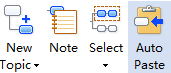
步骤四
你会看到在左上角的按钮-停止自动粘贴(F6)。
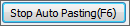
步骤五
选取素材并高亮文本。
步骤六
你会看到选中的文本映射为主题。
步骤七
单击“停止自动粘贴(F6)或按F6键结束自动粘贴模式。
注意:
1.一旦MindMapper自动粘贴模式打开,您没有选择导图中的主题,那么无论您从源程序中截取显示的是什么,都将映射到画布中。
2.当自动粘贴在屏幕上显示,MindMapper在计算机显示器上消失。这种情况的发生,因为自动粘贴设置为导图屏幕消失。如果你不想要这个功能,你要取消自动粘贴时隐藏MindMapper,就从文件>选项>其他>隐藏软件自动粘贴时。
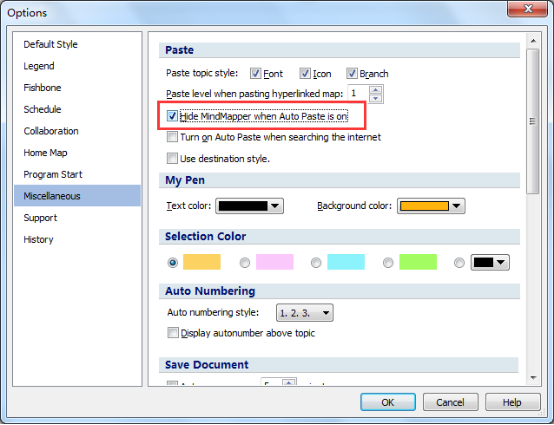
本文转载于:https://www.mindmapper.cc/jiqiao/mmp-zidongzhantie-f6.html 如有侵犯,请联系admin@zhengruan.com删除
上一篇:MindMapper的必要性
产品推荐
-

售后无忧
立即购买>- MindMapper 17 英文【高级版 + Win】
-
¥1799.00
office旗舰店
-

售后无忧
立即购买>- MindMapper 17 简体中文【Essential版 + Win】
-
¥199.00
office旗舰店
-

售后无忧
立即购买>- MindMapper 17 英文【专业版 + Win】
-
¥899.00
office旗舰店
-

售后无忧
立即购买>- MindMapper 17 英文【标准版 + Win】
-
¥399.00
office旗舰店
-
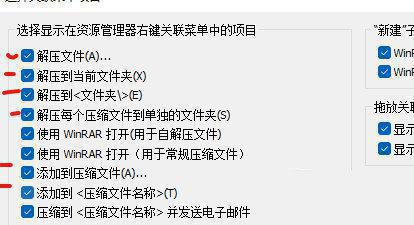 正版软件
正版软件
- win11恢复误删除的内置解压软件的方法
- 工作过程中,收到一些压缩文件或者需要压缩文件时,可以通过微软系统自带的解压软件来处理。然而一些用户不小心将win11自带解压软件删除了该怎么办?今天小编就给大家带来了详细的恢复方法,快来瞧瞧。具体方法:1、打开WINRAR文件。2、点击选项=>设置,点到集成选项,然后勾选遗留关联菜单选项。3、点击关联菜单选项,勾选红色横线标出来的几个选项。4、右键菜单又出现解压缩选项了。
- 8分钟前 win11 解压软件 0
-
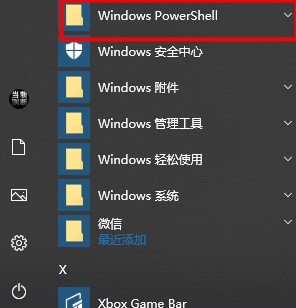 正版软件
正版软件
- 解决win10搜索框持续刷新的方法
- 我们在使用win搜索框的时候一直在转圈,不停的刷新是怎么回事?用户们可以直接的找到WindowsPowerShell文件夹,然后输入下列的指令代码就可以了。下面就让本站来为用户们来仔细的介绍一下win10搜索框一直加载问题解析吧。win10搜索框一直加载问题解析1、点击开始菜单——找到WindowsPowerShell文件夹。2、点击WindowsPowerShell文件——右击WindowsPowerShell——选择以管理员身份运
- 22分钟前 win10 搜索框刷新 搜索框加载 0
-
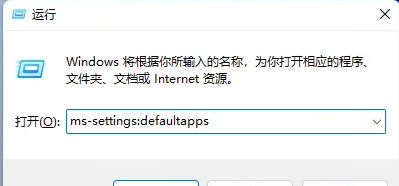 正版软件
正版软件
- 如何在Windows 11上更改PDF文件的默认打开方式
- 有用户觉得每次打开PDF文件都要选择一个打开方式很麻烦,想要将自己常用的打开方式设置为默认方式,那么win11如何设置PDF默认打开方式呢?下面小编就给大家详细介绍一下win11设置PDF默认打开方式教程,大家感兴趣的话就来看看吧。win11设置PDF默认打开方式教程1、快捷键"win+R"打开运行,输入"ms-settings:defaultapps"命令,回车打开。2、进入新界面后,在上方搜索框中输入".pdf",点击搜索图标进行搜索。3、这
- 32分钟前 PDF win11 默认打开方式 0
-
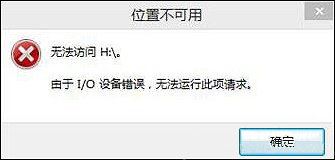 正版软件
正版软件
- Win10磁盘访问被拒绝的解决方法
- win10不能访问磁盘怎么办?很多用户会设置很多个磁盘进行使用,可能此前可以正常访问,但是突然就不能访问,就会出现设备错误的提示窗口,面对这个问题,大多数小白用户都不清楚解决方法,那么我们应该怎么解决此问题呢,今日的win10教程就带大家一起来看看解决方法吧。win10系统无法访问磁盘解决方法1、在硬盘损坏问题提示对话框上单击“确定”。2、搜索CMD,在搜索结果中右击CMD,然后选择“以管理员身份运行”。3、在命令符提示对话框中直接输入ChkdskE:/F后
- 52分钟前 win10 磁盘 无法访问 0
-
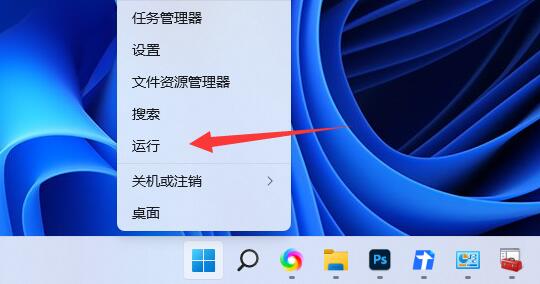 正版软件
正版软件
- win11共享提示要求输入网络凭据的解决方法
- 我们在使用win11系统的时候共享文件夹可以帮助我们快速的传输资料等等,那么win11共享提示输入网络凭据怎么办?下面用户们可以直接的打开计算机管理下的guest账户,然后勾选下列的三个选项来进行设置就可以了。下面就让本站来为用户们来仔细的介绍一下win11共享提示输入网络凭据问题解析吧。win11共享提示输入网络凭据问题解析1、首先我们右键开始菜单,打开“运行”。2、接着在其中输入“compmgmt.msc”回车运行。3、然后进入“用户&rdq
- 1小时前 20:49 win11 共享提示网络凭据 0
最新发布
-
 1
1
- KeyShot支持的文件格式一览
- 1790天前
-
 2
2
- 优动漫PAINT试用版和完整版区别介绍
- 1830天前
-
 3
3
- CDR高版本转换为低版本
- 1975天前
-
 4
4
- 优动漫导入ps图层的方法教程
- 1829天前
-
 5
5
- ZBrush雕刻衣服以及调整方法教程
- 1826天前
-
 6
6
- 修改Xshell默认存储路径的方法教程
- 1841天前
-
 7
7
- Overture设置一个音轨两个声部的操作教程
- 1819天前
-
 8
8
- PhotoZoom Pro功能和系统要求简介
- 1995天前
-
 9
9
- CorelDRAW添加移动和关闭调色板操作方法
- 1868天前
相关推荐
热门关注
-

- MindMapper 17 简体中文
- ¥199.00-¥980.00
-

- MindMapper 17 英文
- ¥1799.00-¥1799.00
-

- MindMapper 17 英文
- ¥399.00-¥799.00
-

- MindMapper 17 英文
- ¥899.00-¥899.00